अपने पेज पर जीमेल एंट्रेंस मेल करें। अपना Gmail इनबॉक्स कैसे बनाएं और सुरक्षित करें
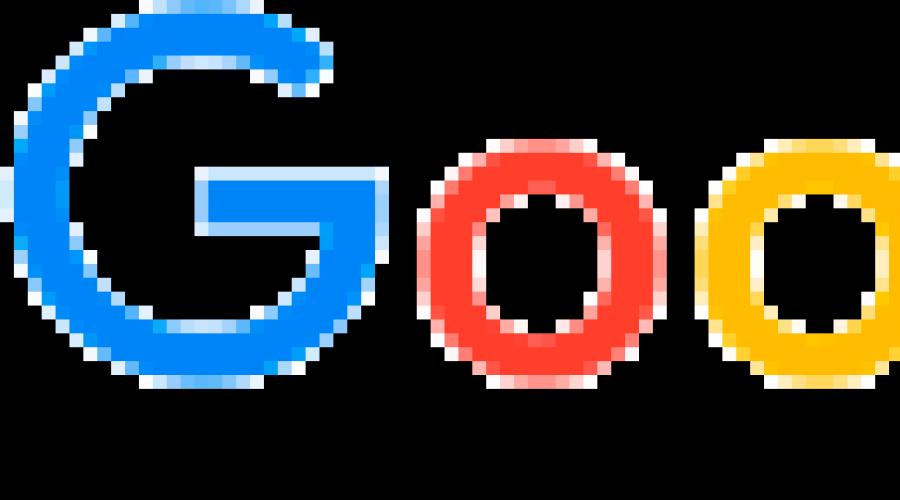
जीमेल का इस्तेमाल करने के लिए आपको एक गूगल अकाउंट बनाना होगा।
![]() गूगल अकाउंट कैसे बनाते हैं?
गूगल अकाउंट कैसे बनाते हैं?
Google खाता - आपको अतिरिक्त पंजीकरण के बिना सभी Google सेवाओं का उपयोग करने की अनुमति देता है।
उनमें से किसी को भी दर्ज करने के लिए, आपको अपने खाते का उपयोगकर्ता नाम और पासवर्ड दर्ज करना होगा।
gmail.com - ई-मेल का मेल प्रवेश - लॉगिन और पासवर्ड।
यदि आपने अपने टेबलेट, फ़ोन, या gmail, google+ या youtube सेवाओं पर पहले ही एक google खाता बना लिया है, तो आपके पास पहले से ही एक google खाता है। आपके पास पहले से मौजूद उपयोगकर्ता नाम और पासवर्ड का उपयोग करके, आप किसी भी नई Google सेवा में साइन इन कर सकते हैं।

अन्यथा, एक नया खाता बनाएँ।
जर्मनी (डीई)। शहर: अज्ञात
जीमेल लगीं - कोई भी व्यक्ति Google सर्वर - gmail मेल पर एक निःशुल्क मेलबॉक्स पंजीकृत कर सकता है।
जीमेल मेल सर्वर पर रजिस्टर करने के लिए पेज पर जाएँ -

या एक पेज लॉगिन - गूगल खाते. लिंक पर क्लिक करके - खाता बनाएं
(यदि आपके पास पहले से एक Google खाता है, तो आप यहां साइन इन कर सकते हैं।)

Gmail पर अपना विशिष्ट ईमेल पता बनाने के लिए - Google की निःशुल्क ईमेल सेवा
[ईमेल संरक्षित](उपयोगकर्ता नाम@gmail.com),
आपको Google सेवाओं में पंजीकरण फॉर्म के क्षेत्र में आने और दर्ज करने की आवश्यकता है - पहला नाम, अंतिम नाम, उपयोगकर्ता नाम, पासवर्ड, जन्म तिथि। उदाहरण के लिए:
एलेक्स पेट्रोव
[ईमेल संरक्षित] *
एलेक्स44412
(ध्यान रखें कि आपके द्वारा चुना गया उपयोगकर्ता नाम पहले से ही लिया जा सकता है, इसलिए आपको एक अलग उपयोगकर्ता नाम के साथ आने की आवश्यकता हो सकती है।)
आप पासवर्ड में अक्षरों (विभिन्न मामलों में), संख्याओं और अन्य प्रतीकों का उपयोग कर सकते हैं। न्यूनतम पासवर्ड लंबाई आठ वर्ण है। अन्य साइटों या शब्दों जैसे "पासवर्ड", "पासवर्ड" या "qwerty", "qazwsx", "abcd1234" जैसे लगातार वर्णों के संयोजन से पासवर्ड का उपयोग न करें। सरल पासवर्ड दर्ज करते समय, एक संदेश प्रदर्शित होगा -
यह पासवर्ड बहुत आम है। अपने खाते को हैकिंग से बचाएं - अधिक जटिल पासवर्ड के साथ आएं।
सहायता फ़ोरम में प्रश्न पूछने से बचने के लिए: मैं gmail में लॉग इन नहीं कर सकता, मैं अपना gmail लॉगिन और पासवर्ड भूल गया ...
अपने जीमेल लॉगिन और पासवर्ड को एक नोटबुक में सेव करना सुनिश्चित करें।
पंजीकरण फॉर्म के सभी क्षेत्रों में डेटा दर्ज करें और बटन पर क्लिक करें - अगला

एक बैकअप ईमेल पता प्रदान करना आवश्यक नहीं है।
यदि आपने खाता पंजीकरण फॉर्म में फोन नंबर दर्ज नहीं किया है, तो अगले पृष्ठ पर आपको ऐसा करने की आवश्यकता होगी।
एसएमएस के माध्यम से Google खाता सत्यापन

आइकन पर क्लिक करें - (गूगल ऐप्स) और फिर मेल करें -

दूसरे कंप्यूटर से जीमेल मेल लॉगिन।
जीमेल 2-चरणीय सत्यापन का समर्थन करता है।
किसी नए डिवाइस से अपने खाते में लॉग इन करते समय, आपको न केवल एक नाम और पासवर्ड दर्ज करना होगा, बल्कि एक सत्यापन कोड भी दर्ज करना होगा।
यह छह संख्याओं का संयोजन है (बाद .) जी-), जो एसएमएस या वॉयस मैसेज के जरिए फोन पर भेजा जाता है - g-297979
अगर आप दूसरे कंप्यूटर से gmail एक्सेस कर रहे हैं, तो
पुष्टि करें कि यह आप हैं
आपने अपने खाते में सामान्य रूप से लॉग इन नहीं किया था। पुष्टि करना,
नीचे दिए गए कार्य को पूरा करके आप क्या हैं।
प्राप्त करने के लिए अपना फ़ोन नंबर दर्ज करें
एसएमएस में पुष्टिकरण कोड or
वॉयस कॉल के जरिए

पुष्टि कोड दर्ज करें
+79374709535 . पर भेजे गए पुष्टिकरण कोड के साथ एसएमएस

यहां, आपके खाते की वसूली का ख्याल रखनाअतिरिक्त फ़ोन नंबर और ईमेल पते निकालने का प्रयास करें।
"यदि आप अपना पासवर्ड भूल जाते हैं या हैक का शिकार हो जाते हैं, तो आप बिना फ़ोन नंबर और अतिरिक्त ईमेल पते के अपने खाते तक पहुंच प्राप्त नहीं कर पाएंगे।"
आप एक अतिरिक्त फ़ोन नंबर और एक बैकअप ईमेल पता नहीं जोड़ने का विकल्प चुन सकते हैं
बटन पर क्लिक करें - हो गया

- (गूगल ऐप्स) आइकन पर क्लिक करें और जीमेल मेल चुनें।

फोल्डर में - इनबॉक्स, आपका जीमेल, आपको एक संदेश दिखाई देगा -
आपका खाता फ़ायरफ़ॉक्स ऐप के माध्यम से विंडोज डिवाइस से साइन इन है।

सुरक्षा अलर्ट:
आपके खाते के विवरण में परिवर्तन होने पर Google आपको सूचित करेगा।
आपका खाता फ़ायरफ़ॉक्स ऐप के माध्यम से विंडोज़ डिवाइस से साइन इन है
नमस्ते!
खाते में [ईमेल संरक्षित]* "फ़ायरफ़ॉक्स" एप्लिकेशन के माध्यम से लॉग इन किया
एक विंडोज़ डिवाइस पर।
एलेक्स पेट्रोव
[ईमेल संरक्षित] *
 खिड़कियाँ
खिड़कियाँ
शुक्रवार, 13 जनवरी, 2017 सुबह 8:53 बजे (येकातेरिनबर्ग मानक समय)
येकातेरिनबर्ग, रूस* फायरफॉक्स
आपने नहीं किया?
हाल ही में उपयोग किए गए उपकरणों की सूची देखें।
यह ईमेल इसलिए भेजा गया था क्योंकि Google सुरक्षा को गंभीरता से लेता है और चाहता है कि आप खाता गतिविधि से अवगत रहें। यह निर्धारित नहीं कर सके कि आपने पहले इस ब्राउज़र या डिवाइस के माध्यम से अपने खाते में साइन इन किया है या नहीं। हो सकता है कि आपने पहली बार किसी नए कंप्यूटर, फ़ोन या नए ब्राउज़र में साइन इन किया हो। इसके अलावा, आप गुप्त मोड में मेल देख सकते हैं, या केवल कुकीज़ हटा सकते हैं। यदि आपने ऐसा कुछ नहीं किया है, तो इस बात की बहुत अधिक संभावना है कि आपका खाता हैक हो गया है।
अधिक जानकारी Google खाते सहायता केंद्र में मिल सकती है।
Gmail.com पर अपना मेलबॉक्स जांचा जा रहा है
ध्यान! यदि आपके पास व्यक्तिगत जीमेल पता है (gmail.com के साथ समाप्त होता है), तो इसमें बिंदुओं का स्थान कोई फर्क नहीं पड़ता।
यदि आप अपने उपयोगकर्ता नाम में बिंदुओं का उपयोग करते हैं, तो आपको ऐसे पते पर भेजे गए संदेश प्राप्त हो सकते हैं जो आपके समान है, लेकिन बिंदुओं की संख्या या स्थिति में भिन्न है।
इन पतों पर भेजे गए सभी संदेश एक ही उपयोगकर्ता के पास जाएंगे:
- (गूगल ऐप्स) आइकन पर क्लिक करें और - जीमेल चुनें।

फोल्डर से - इनबॉक्सपर क्लिक करना - लिखें

अपने जीमेल पते पर एक ईमेल लिखें और भेजें।

फोल्डर में इनबॉक्स, लाइन पर क्लिक करें - पहला टेस्ट पोस्ट.

और वह पत्र पढ़ें जो आपने स्वयं को भेजा था।
आपका जीमेल ईमेल पता काम कर रहा है।

जीमेल लॉगिन - समस्याएं?
यदि आप अपना पासवर्ड भूल गए हैं, अपना उपयोगकर्ता नाम या जीमेल लॉगिन ईमेल पता याद नहीं है, अपना उपयोगकर्ता नाम और पासवर्ड याद रखें, लेकिन आप अपने Google खाते में प्रवेश नहीं कर सकते।
अपने Google खाते तक पहुंच बहाल करने का एकमात्र तरीका पृष्ठ पर केवल फ़ॉर्म है - अपना Google खाता ढूंढें। उस डेस्कटॉप कंप्यूटर पर सत्यापन पास करने का प्रयास करें जिसका आप अक्सर उपयोग करते हैं और जिसका उपयोग आपके खाते को पंजीकृत करते समय किया गया था, अपना Google खाता ढूंढें
यह पुष्टि करने के लिए कि Google खाता आपका है, आपको प्रश्नों के उत्तर देने होंगे।
Google खाता पुनर्प्राप्ति फ़ॉर्म - खाता ढूंढें
जीमेल ईमेल पता दर्ज करें
(उपयोगकर्ता नाम@gmail.com),
जिसका उपयोग आप अपने Google खाते में साइन इन करने के लिए करते हैं।

गूगल - डेटा आर्काइव बनाएं। अपना डेटा कैसे डाउनलोड करें?
आप स्थानीय भंडारण या अन्य सेवाओं में उपयोग के लिए Google उत्पादों (जैसे जीमेल, कैलेंडर या Google फ़ोटो) से डेटा निर्यात और डाउनलोड कर सकते हैं।
पृष्ठ पर जाओ - मेरा खाताऔर लिंक पर क्लिक करें- सामग्री प्रबंधन.

पेज पर - गूगल - मेरा खाता, अध्याय में - डेटा डाउनलोड करना और स्थानांतरित करना
लिंक पर क्लिक करें - एक संग्रह बनाएँ.

डेटा चुनें
Google सेवाओं का चयन करें और उनमें से प्रत्येक के लिए सेटिंग बदलें। सेवा डेटा वाला संग्रह केवल आपके लिए उपलब्ध होगा।
- वह डेटा निर्दिष्ट करें जिससे आप Google सेवाओं को निर्यात करना चाहते हैं। विस्तृत जानकारी और अतिरिक्त सेटिंग्स देखने के लिए, तीर आइकन पर क्लिक करें

खाता जानकारी सहेजने के लिए चुनें,
फ़ाइल प्रारूप - ज़िप
संग्रह प्राप्त करने का तरीका चुनें
विधि प्राप्त करें - संदर्भ द्वारा
और बटन पर क्लिक करें - आर्काइव बनाएं

ध्यान। एक संग्रह बनाने के लिए, आपके खाते में जानकारी की मात्रा के आधार पर, इसमें 5 - 10 मिनट से लेकर कई घंटे (और कभी-कभी दिन) तक का समय लगता है।
समय के साथ, आपके Google खाते की 14 सेवाओं की जानकारी दसियों गीगाबाइट तक पहुंच जाएगी (Google ड्राइव पर केवल 15 जीबी संग्रहीत की जा सकती है।)
जब संग्रह बनाया जाता है, तो आपको इसे डाउनलोड करने के लिए एक लिंक के साथ एक ईमेल भेजा जाएगा।
एक नियम के रूप में, संग्रह को डाउनलोड करने के लिए एक लिंक अनुरोध के दिन आता है।
संग्रह निर्माण के अंत की प्रतीक्षा करने की कोई आवश्यकता नहीं है।

फ़ोल्डर में - इनबॉक्स, जीमेल, संदेश खोलें -
डेटा निर्यात - डेटा संग्रह तैयार है.

आपका खाता आपका डेटा है।
19 जनवरी, 2017 को अनुरोध किया गया Google डेटा संग्रह तैयार है।
संग्रह में निम्नलिखित सेवाओं का डेटा है:
समूह, कार्य, बुकमार्क, खोज इतिहास, मानचित्र (आपकी समीक्षाएं और स्थान), फ़िट, Google फ़ोटो, हैंगआउट, हैंगआउट लाइव, रखें, जीमेल, संपर्क, ड्राइव और Google Play पुस्तकें।
संग्रह को 26 जनवरी, 2017 तक डाउनलोड किया जा सकता है।
प्राप्त पत्र में क्लिक करें - संग्रह डाउनलोड करें.

अपने जीमेल मेलबॉक्स के लिए पासवर्ड दर्ज करें। दोबारा।

पेज पर - डेटा निर्यात: अभिलेखागार, चेतावनियां पढ़ें और डाउनलोड पर क्लिक करें।
यदि आप अपने फोटो, दस्तावेज या अन्य फाइलों को किसी ऑनलाइन सेवा पर अपलोड करने का निर्णय लेते हैं, तो यह जांचना सुनिश्चित करें कि क्या आप उन्हें अपने कंप्यूटर पर वापस डाउनलोड कर सकते हैं। शायद एक दिन आप सेवा का उपयोग करना बंद कर देंगे, लेकिन आपकी फाइलें वहीं रहेंगी। अपने संग्रह को सार्वजनिक कंप्यूटर पर डाउनलोड न करें या उन्हें वहां अपलोड न करें जहां अन्य उपयोगकर्ता उन्हें देख सकें।
डेटा डाउनलोड करने के बाद, आप अपनी खाता सेटिंग बदल सकते हैं या इसे myaccount.google.com पर हटा सकते हैं।
टिप्पणी।संग्रह में Google Play संगीत की सामग्री शामिल नहीं है। आप इसे डाउनलोड मैनेजर का उपयोग करके डाउनलोड कर सकते हैं।

संग्रह को अपने कंप्यूटर पर सुरक्षित स्थान पर सहेजें,
जहां पर्याप्त खाली जगह हो।

अगर अजनबियों के पास कंप्यूटर तक पहुंच है, तो डेटा को Google ड्राइव या अन्य स्टोरेज में निर्यात करें जिसका केवल आप उपयोग कर सकते हैं।
मेल gmail.com विश्वसनीय, सुविधाजनक और सुरक्षित हैएक मेल सेवा जो उपयोगकर्ताओं के बीच बहुत लोकप्रिय है, इसलिए दुनिया भर में इसके अधिक से अधिक प्रशंसक हैं।
पत्र, फोटो और दस्तावेज प्राप्त करने और भेजने में सक्षम होने के अलावा, Google मेल कई अतिरिक्त सेवाएं प्रदान करता हैजो उपयोगकर्ता के जीवन को बहुत सरल और समृद्ध बनाता है।
सीधे अपने मेल ब्राउज़र में, आप निम्नलिखित को शीघ्रता से पा सकते हैं Google ऐप्स और सेवाएं:
- अपने खाते का प्रबंधन।
- गूगल सर्च इंजन सर्विसेस। आपको google.com पर जाने की जरूरत नहीं है। खोज पहले से ही अनुप्रयोगों में है।
- गूगल मानचित्र।
- यूट्यूब और गूगल प्ले।
- सामाजिक नेटवर्क Google+।
- फोटो और दस्तावेजों तक पहुंच।
- अनुवादक, कैलेंडर और अन्य उपयोगी सेवाएं।
इससे पहले कि आप Google मेल सेवा के इन सभी लाभों का उपयोग कर सकें, आपको निश्चित रूप से इसे दर्ज करना होगा। यह करना आसान है यदि आप gmailcom मेल के पंजीकृत उपयोगकर्ता हैं: ई-मेल एक लॉगिन और पासवर्ड का उपयोग करके मानक के रूप में लॉग इन है।
- एड्रेस बार में gmail.com दर्ज करें(यह "जी-मेल" पढ़ता है, यदि कुछ भी हो) और सिस्टम आपको Google मेल सेवा पर ले जाता है। एक आसान तरीका है - Google खोज इंजन में ऊपरी दाएं कोने में एक "मेल" बटन होता है।
- मेल पेज पर जाकर आप अपना ईमेल पता दर्ज करें(यह आपका उपयोगकर्ता नाम होगा) और आपका पासवर्ड।
- अगर आप अपना पासवर्ड भूल गए हैं, इनपुट आइकन के तहत, "सहायता चाहिए" विकल्प पर क्लिक करें। "मुझे अपना पासवर्ड याद नहीं है" समस्या का चयन करें और जारी रखें पर क्लिक करें। सिस्टम आपको एक पासवर्ड दर्ज करने के लिए संकेत देगा जो आपको याद है। यदि आप कोई पासवर्ड दर्ज नहीं कर सकते हैं, तो सिस्टम आपको एक फ़ोन नंबर या दूसरा मेल पता (यदि आपके पास एक है) का उपयोग करने के लिए संकेत देगा। फोन के माध्यम से पासवर्ड रिकवरी यह प्रदान करता है कि आपके नंबर पर एक एसएमएस कोड भेजा जाएगा, जिसे आप एक नए पासवर्ड के साथ दर्ज करेंगे।
- जब ईमेल पता और पासवर्ड दर्ज किया गया है, तो लॉगिन और पासवर्ड के माध्यम से जीमेलकॉम मेल में लॉगिन सफल माना जाता है। बधाई हो अब आप अपने मेल खाते में हैं, कुछ मंडलियों में "मेरा पृष्ठ" के रूप में संदर्भित है।
Google मेल में उपयोगकर्ताओं को और क्या आकर्षित करता है?
- नियमित ईमेल अपडेट(अपठित की संख्या), पत्र किससे आया और पत्र का विषय क्या है।
- तुम कर सकते हो अपने डोमेन के साथ मेल बनाएं, यानी, आपके पास न केवल एक ईमेल पता होगा, बल्कि आपका अपना स्टाइलिश नाम होगा, उदाहरण के लिए [ईमेल संरक्षित]
- ईमेल संग्रह करने की क्षमतायदि वे प्रासंगिक नहीं हैं।
- महत्वपूर्ण ईमेल फ्लैग करें.
- पते से ईमेल फ़िल्टर करने की क्षमता, विषय के अनुसार, आदि। और शॉर्टकट बनाएं।
- अपने फ़ोन और अन्य गैजेट्स पर Google मेल का उपयोग करना।
वीडियो: जीमेल में साइन इन करें
हम में से लगभग हर किसी के पास एक मेलबॉक्स होता है जहां ई-मेल आता है। इसमें कोई शक नहीं कि यह सुविधाजनक, महत्वपूर्ण, आवश्यक और आवश्यक है। इंटरनेट पर ई-मेल के बिना कुछ नहीं करना है। लगभग किसी भी साइट, फोरम, ऑनलाइन स्टोर, सोशल नेटवर्क पर, आपको पंजीकरण करने और अपना ईमेल पता प्रदान करने के लिए कहा जाएगा।
इसमें कोई संदेह नहीं है कि आपको अपना ईमेल पता दिल से जानने की जरूरत है, ठीक उसी तरह जैसे उसका पासवर्ड। और उन लोगों के लिए जो अभी भी नहीं जानते कि कैसे या नहीं जानते हैं, मैं आपको सलाह देता हूं कि आप अपना मेलबॉक्स पंजीकृत करें, पता और पासवर्ड सीखें, और इंटरनेट का अधिकतम उपयोग करें।
उस मेलजरूरत है - इसे समझ लिया। अब इस बारे में कि आपको अपना मेलबॉक्स कहां रजिस्टर करना है। जैसा कि आप जानते हैं, ऐसी कई मेल सेवाएं हैं। मैं उनमें से सबसे प्रसिद्ध और लोकप्रिय नाम दूंगा: Mail.ru, Yandex.ru, Rambler.ru और Gmail.com। कई लोग मेल सेवा का चयन तुच्छता से करते हैं, लेकिन चुनाव को गंभीरता से लिया जाना चाहिए। और कई महत्वपूर्ण मापदंडों को ध्यान में रखना सुनिश्चित करें। अब मैं उनमें से 2 पर प्रकाश डालूंगा, और बाकी पर आगे चर्चा की जाएगी।
1. सुविधा।
2. सुरक्षा।
मेरी कहानी
बहुत पहले नहीं, एक साल पहले, मैंने Mail.ru के माध्यम से दुनिया के साथ सफलतापूर्वक संवाद किया। और ईमानदारी से कहूं तो वहां सब कुछ मेरे अनुकूल था। मैंने एक गैर-उन्नत उपयोगकर्ता के लिए मानक विकल्पों का उपयोग किया, और मेरे लिए वहां सब कुछ स्पष्ट और समझने योग्य था।
उसी समय, मैंने देखा कि मेरा बेटा किसी तरह के जटिल मेल का उपयोग करता है, जिसका पहली बार पता लगाना मुश्किल था, और इसके अलावा, वह नए Google+ सोशल नेटवर्क पर दोस्तों के साथ संचार करता है। सामान्य तौर पर, बाहर से यह सब मेरी ज़िगुली की तुलना में मर्सिडीज जैसा दिखता था। अपने बेटे की लगातार सलाह पर, मैंने एक गृहिणी पार्टी का फैसला किया और एक नए पते पर चला गया [ईमेल संरक्षित]मैंने केवल इसलिए फैसला किया क्योंकि मेरे बेटे ने मुझे यह सुनिश्चित करने का वादा किया था कि mail.ru से मेल इस नए पते पर पहुंचा दिया गया था।

पहले तो यह असहज लग रहा था, लेकिन मुझे जल्दी से इसकी आदत हो गई और थोड़े समय के बाद, पिछले "अपार्टमेंट" के लिए उदासीनता की भावना बिल्कुल भी नहीं पैदा हुई। खैर, जैसा कि मुझे बताया गया था कि इस मेल के साथ काम करने के लिए मुझे और अवसर मिलने चाहिए, मैंने सक्रिय रूप से उनका अध्ययन करना शुरू कर दिया। सच कहूं तो मैं अभी सीख रहा हूं।
तो, हम सबसे महत्वपूर्ण बात पर आते हैं। जीमेल गूगल की फ्री ईमेल सर्विस है। और Google दिलचस्प संभावनाओं की एक पूरी दुनिया है। यदि आप संभावनाओं के बारे में जानना चाहते हैं, तो पहले लाभों पर चर्चा करें, शायद उनकी वजह से आप अपना डाक पता बदलना चाहेंगे।
- आप उन सभी मेलबॉक्सों को कनेक्ट कर सकते हैं जिन्हें आपको gmail करना है। आप एक ही स्थान पर सभी मेल देख सकते हैं।
- क्या यह आपको परेशान नहीं करता था कि एक ब्राउज़र में एक ही समय में कई mail.ru मेलबॉक्स नहीं खोले जा सकते थे? बल्कि, उन्हें खोलना संभव था, लेकिन जब एक मेलबॉक्स से मेल भेजना आवश्यक था, तो यह हमारे ब्राउज़र में दूसरे, खुले पते से पूरी तरह से समझ से बाहर के तरीके से भेजा गया था। मैं काम पर कई बार इसका सामना कर चुका हूं। अब आप आसानी से कई मेल खाते खोल सकते हैं और उनके साथ काम कर सकते हैं।
- डिज़ाइन। सरल, समझने योग्य, सुविधाजनक। यहाँ, जैसा कि वे कहते हैं, स्वाद और रंग के लिए कोई साथी नहीं हैं। समय के साथ, आपको यह भी पसंद आएगा।
- बड़ा मेलबॉक्स। अनुलग्नक 20 एमबी तक भेजे जा सकते हैं।
- चैट और वीडियो चैट (उनके लिए जिनके पास कैमरा है)। बढ़िया बात। बाईं ओर, चैट में मौजूद लोगों की एक सूची प्रदर्शित होती है। आप न केवल चैट कर सकते हैं, बल्कि वास्तविक समय में अपने वार्ताकार से भी बात कर सकते हैं।
- शॉर्टकट, टैग और फ़ोल्डर्स की एक प्रणाली के साथ। आप इसका इस्तेमाल करेंगे। आपके लिए क्या सुविधाजनक होगा। मैं शॉर्टकट में नहीं जाऊंगा, मैं अभी भी फोल्डर का उपयोग करता हूं।
- ओह बढ़िया खोज। कीवर्ड द्वारा वांछित पत्र जल्दी मिल जाता है।
- विज्ञापन नहीं।
- आप अपने कंप्यूटर पर सभी अटैचमेंट डाउनलोड नहीं कर सकते हैं। एक बेहतरीन ब्राउज़र व्यू फीचर है।
- जीमेल लैब के साथ, आप विभिन्न सुविधाओं का एक समूह सेट कर सकते हैं। उदाहरण के लिए, मेल विंडो में गैजेट का उपयोग करके ट्विटर लॉन्च करें।
- जी मेल का उपयोग किसी भी मोबाइल डिवाइस पर किया जा सकता है।
- ईमेल थ्रेड का उपयोग करके ईमेल देखें। इस प्रकार, आप पत्राचार के पूरे इतिहास को देख सकते हैं। हालाँकि, इस सुविधा को बंद किया जा सकता है।
- अपनी पसंदीदा साइटों की सदस्यता लें और उन्हें Google रीडर में देखें। इसके लिए धन्यवाद, आप अन्य RSS क्लाइंट का उपयोग करके ईमेल पढ़ सकते हैं।
- एक वर्तनी परीक्षक है। पत्र का रूसी में अनुवाद है।
- कार्यों की सूची बनाए रखने के लिए एक नोटपैड है।
- आप अपने मेलबॉक्स की थीम को अनुकूलित कर सकते हैं। आपके इनबॉक्स को मौलिक दिखाने के लिए 30 से अधिक थीम हैं।
- कैलेंडर आपके कार्यों की योजना बनाने की क्षमता प्रदान करता है।
- आप आसानी से और तेज़ी से Google+, You Tube, Google Analytics, ब्लॉगर प्लेटफ़ॉर्म आदि पर नेविगेट कर सकते हैं।
- स्पैम को नियमित ईमेल से अलग कर सकते हैं। यह उसकी विशेषता है।
- सभी Google सेवाओं के साथ खाता सिंक्रनाइज़ेशन।
यह उन सभी चीज़ों की पूरी सूची नहीं है, जिन्हें आप @gmail.com ईमेल पते से ख़रीद सकते हैं। कैलेंडर देखो। आज कौन सा साल है? 1999 या 2003? सबसे अच्छे से प्यार करें और आनंद लें। इस मेल सेवा के उन्नत उपयोगकर्ता बनने से आपकी कार्यक्षमता में निश्चित रूप से वृद्धि होगी। अपने ईमेल में उपयोग करें और जब वे आपसे पहली बार मिलेंगे तो आपके ग्राहक सुरक्षित महसूस करेंगे। पहला प्रभाव केवल एक बार ही बनाया जा सकता है।
कृपया हमें टिप्पणियों में अपने मेल के फायदों के बारे में बताएं। यह संभव है कि हमारी सलाह उन लाभों को प्रकट करने में सक्षम होगी जिनके बारे में अभी तक हर कोई नहीं जानता है।
और आज हमारे मेहमान "चमत्कार" गीत के साथ प्रतिभाशाली अलीना ओरलोवा हैं। उसके हाथ पंछी की तरह हैं और उसकी आवाज सूरज की तरह है...
जीमेल गूगल का ईमेल है। आज तक यह फ्री सर्विस आम यूजर्स, बिजनेस से जुड़े लोगों और बड़ी कंपनियों के बीच सबसे ज्यादा लोकप्रिय है। Gmail.com एक उपयोगकर्ता के अनुकूल इंटरफेस और सुविधाओं और क्षमताओं की एक बहुतायत की विशेषता है। जीमेल को इंटरनेट से जुड़े किसी भी डिवाइस से एक्सेस किया जा सकता है। यदि आप अभी भी मेल प्रोग्राम के कंप्यूटर संस्करण का उपयोग कर रहे हैं, तो ईमेल बॉक्स पंजीकृत करने और इसके लाभों का मूल्यांकन करने का समय आ गया है।
एक सुविधाजनक वेब-इंटरफ़ेस और कई कार्यों के अलावा, Google मेल स्पैम को नहीं होने देता, और यह मेलबॉक्स स्वामियों को आकर्षित करता है। कई उपयोगकर्ता जिनके पास अन्य सेवाओं पर ईमेल खाते हैं, वे पत्राचार को अग्रेषित करने की स्थापना करते हैं, क्योंकि उन्हें विश्वास है कि Gmail.com संदिग्ध ईमेल के माध्यम से नहीं जाने देगा। Google की मेल सेवा का एक अन्य लाभ पत्राचार के साथ कार्य करना है। इसमें सभी प्रकार के अक्षरों को छांटना, और उन्हें चिह्नित करना, और आयात करना, और स्थानांतरित करना, और भेजना, और प्राप्त करना, और उद्धृत करना, और विभिन्न फ़िल्टर और अन्य उपयोगी, सुविधाजनक विकल्प शामिल हैं।
Google मेल सेवा एक सुरक्षित कनेक्शन का समर्थन करती है, जो गोपनीय जानकारी की सुरक्षा के लिए बहुत महत्वपूर्ण है। यदि कोई आपके मेल को दूसरे पते से एक्सेस करने का प्रयास करता है, तो आपको इसके बारे में तुरंत चेतावनी दी जाएगी। इसलिए हमने Gmail.com के बारे में विस्तार से सब कुछ बताने का निर्णय लिया - Google Corporation की एक निःशुल्क ईमेल सेवा।
विदेशी उपयोगकर्ता जीमेल मेल को हथेली देते हैं, हालांकि हाल ही में ऐसा लग रहा था कि कोई भी विशाल हॉटमेल (आउटलुक का नया नाम) को बायपास नहीं करेगा। लेकिन घरेलू उपयोगकर्ता Mail.ru की मेल सेवा पसंद करते हैं। शायद आदत से बाहर, क्योंकि यह बहुत पहले बनाया गया था। हालाँकि, हाल ही में अधिक से अधिक व्यवसायी लोग Gmail.com पर जा रहे हैं - और भी अवसर हैं।
जीमेल में मेलबॉक्स का पंजीकरण और निर्माण
तो, चलिए शुरू करते हैं - सेवा के साथ पंजीकरण करके और मेलबॉक्स बनाकर। ऐसा करने से पहले, आइए एक छोटा विषयांतर करें। Gmail.ru डोमेन Google से संबंधित नहीं है, और यह मेल के "जन्म" से बहुत पहले दिखाई दिया। यह संभव है कि एक समय उन्होंने इसे पाने की कोशिश की, लेकिन प्रयास विफल रहा। अब इसी नाम का RU डोमेन एक ऐसी सेवा है जो SMS, Jabber, ICQ आदि से ई-मेल भेजती है।और हम पंजीकरण करेंगे। यह गूगल की मेल सर्विस है।

यदि आपके पास Google खाता नहीं है, तो आपको एक बनाने के लिए कहा जाएगा, और साथ ही इस सेवा में अपना मेलबॉक्स पंजीकृत करें। एक ही खाता सभी सेवाओं के लिए मान्य है। उपयुक्त लिंक बटन पर क्लिक करें और पंजीकरण शुरू करें। आपको वेब फॉर्म वाले एक पेज पर रीडायरेक्ट कर दिया जाएगा। प्रत्येक पंक्ति को ध्यान से और जानबूझकर करते हुए भरना आवश्यक है। अपने लिए एक मूल मेलबॉक्स चुनना न भूलें, हालांकि, माना जाता है कि मेल सेवा की विशाल लोकप्रियता के कारण यह बिल्कुल भी आसान नहीं है। लेकिन अगर आप कल्पना करते हैं, तो एक सुंदर नाम प्राप्त करें।

जीमेल मेल नाम में डॉट्स की अनुमति देता है। और वेब संसाधनों के मालिक अपनी वेबसाइट का नाम लिख सकते हैं।
यदि आप उद्देश्यपूर्ण ढंग से अपने Gmail.com मेलबॉक्स का उपयोग करने की योजना बना रहे हैं, तो प्रपत्र डेटा को गंभीरता से लें। लेकिन आपके द्वारा दर्ज की गई गोपनीय जानकारी की सुरक्षा के बारे में मत भूलना। Google की मेल सेवा एक एन्क्रिप्टेड कनेक्शन का उपयोग करती है और अनधिकृत प्रविष्टि से बहुत अच्छी तरह से सुरक्षित है, लेकिन साधन संपन्न हमलावर हमेशा मिल जाएंगे।
उदाहरण के लिए, यदि आप एक आसान या बार-बार दोहराए गए पासवर्ड के साथ आते हैं, तो आपका मेल हैक किया जा सकता है। और यदि, उदाहरण के लिए, आप इस मेल का उपयोग इलेक्ट्रॉनिक वॉलेट से पैसे निकालने के लिए करते हैं? हैक होने पर, हमलावर एक पुष्टिकरण कोड प्राप्त करता है और आसानी से आपके पैसे चुरा लेता है, इसे अपने वॉलेट या कार्ड में स्थानांतरित कर देता है।
इसलिए अपने पासवर्ड को गंभीरता से लें। अंग्रेजी वर्णमाला के बड़े और छोटे अक्षरों को एक ही वाक्यांश में मिलाकर और उनमें विभिन्न चिन्हों को जोड़कर एक कागज के टुकड़े पर इसकी रचना करें। यदि आप नहीं जानते कि जटिल पासवर्ड कैसे बनाएं, तो एक विशेष उपयोगिता का उपयोग करें। यह न केवल एक जटिल पासवर्ड उत्पन्न करेगा, बल्कि इसे सहेज भी लेगा ताकि आप इसे न भूलें। उनमें से सबसे लोकप्रिय एक मुफ्त पासवर्ड मैनेजर है। एक अप्रस्तुत उपयोगकर्ता के लिए भी कार्यक्रम को समझना आसान होगा।
अपने मेलबॉक्स को हैकिंग से बचाने का दूसरा तरीका एक वास्तविक ईमेल निर्दिष्ट करना है। इस आइटम को अनदेखा न करें। यदि आपका मेल हैक हो गया है या आप अपना पासवर्ड भूल गए हैं, तो एक अतिरिक्त ईमेल बॉक्स आपको अपने खाते तक पहुंच पुनः प्राप्त करने की अनुमति देगा। एक और तरीका है - अपने असली मोबाइल फोन को इंगित करने के लिए, जो आपका पासवर्ड खो जाने या हैक होने पर आपको पुनर्प्राप्त करने में भी मदद करेगा। हालाँकि, आपके द्वारा निर्दिष्ट संख्या पहले से ही वास्तविक होनी चाहिए, क्योंकि एक पुष्टिकरण कोड के बिना आप पंजीकरण पूरा नहीं कर पाएंगे।

लेकिन हम एक अतिरिक्त (वास्तविक) मेलबॉक्स पर बस गए। उसका डेटा निर्दिष्ट करें, ताकि किसी भी मामले में, आप एक पुष्टिकरण कोड प्राप्त कर सकें और पासवर्ड के नुकसान के साथ समस्याओं को हल कर सकें और ऐसी स्थिति उत्पन्न होने पर पहुंच बहाल कर सकें।

पंजीकरण जारी रखने के लिए, प्रत्येक क्षेत्र को ध्यान से भरें, परंपरागत रूप से सेवा के उपयोग की सभी शर्तों से सहमत हों और वेब फॉर्म जमा करें पर क्लिक करें। आप तुरंत फोटो अपलोड कर सकते हैं, या आप बाद में सभी सेटिंग्स कर सकते हैं। आपको एक नए पेज पर ले जाया जाएगा जहां आपको अपना ईमेल पता और पासवर्ड दर्ज करना होगा। अब आप अपना ई-मेल बॉक्स प्रबंधित कर सकते हैं: परिचित हों, सेट अप करें, लिखें और पत्राचार प्राप्त करें।
साइन इन करना और Gmail इंटरफ़ेस को जानना
यदि आपके पास पहले से खाता है, तो आपके पास मेल है। किसी भी सर्च इंजन सर्विस पर लॉग इन करें। ऊपर दाईं ओर, यदि आप लॉग इन हैं, तो आपको अपना नाम दिखाई देगा। उस पर क्लिक करें और एक मेल सेवा चुनें।
या कॉपी gmail.comएड्रेस बार में और एंटर दबाएं। यदि आप अपने खाते में लॉग इन हैं, तो आपको कोई पासवर्ड या नाम दर्ज करने की आवश्यकता नहीं है - आप तुरंत अपने आप को मुख्य मेल पृष्ठ पर पाएंगे। तो हम इंटरफ़ेस में क्या देखते हैं? सरलता, सुविधा और सूचनात्मकता गूगल मेल की मुख्य विशेषताएं हैं। और डेवलपर्स कुछ भी नहीं बदलने की कोशिश कर रहे हैं, शायद इस कहावत द्वारा निर्देशित: सबसे अच्छा अच्छा का दुश्मन है।

शीर्ष मेनू बार पर "अनसॉर्टेड" और विज्ञापन (उत्पाद या सेवा की पेशकश) पत्र और सामाजिक नेटवर्क से पत्राचार वाले अनुभाग हैं। और यदि आप "प्लस" पर क्लिक करते हैं, तो "फोरम" और "अलर्ट" खुल जाएगा।

Google की ओर से जाने-माने सेवा - चैट। वहीं, यूजर ट्रेडिशनल और वीडियो चैट में कम्युनिकेट कर सकता है। उपयोगकर्ताओं ने अभी तक इस फ़ंक्शन के सभी आकर्षण की सराहना नहीं की है, क्योंकि Google ने विज्ञापन संदेशों की प्रचुरता को नहीं छोड़ा है। कष्टप्रद, लगातार जगह से बाहर और सही समय पर, पॉप-अप विज्ञापन आपको सामान्य रूप से संवाद करने की अनुमति नहीं देते हैं।

Google की मेल सेवा सभी ब्राउज़रों का समर्थन करती है, यह केवल मेल को अलग तरह से प्रदर्शित करती है। डाउनलोड के समय, ब्राउज़र की क्षमताओं का मूल्यांकन किया जाता है, और इसके आधार पर वांछित संस्करण शामिल किया जाता है। यदि आप आधुनिक ब्राउज़र का उपयोग करते हैं, तो आप वेब इंटरफ़ेस की सुंदरता की सराहना कर सकते हैं। उदाहरण के लिए, यदि आप ओपेरा के पुराने संस्करण का उपयोग करते हैं, तो मेल HTML में लोड किया जाएगा। और यदि आप इंटरफ़ेस तत्वों को लोड करने की गति से संतुष्ट नहीं हैं, तो आप मेल सेवा का हल्का संस्करण चुन सकते हैं।

15 जीबी खाली जगह - बहुत ज्यादा या थोड़ा? शायद, पत्रों के लिए - एक बड़ी राशि, लेकिन क्लाउड सेवा में संग्रहीत फ़ोटो और दस्तावेज़ों के लिए - इतना नहीं। लेकिन मध्यम शुल्क के लिए, भंडारण की मात्रा आसानी से बढ़ जाती है।
जब आप डाकघर जाते हैं, तो आपको एक-दो पत्र दिखाई देंगे। यह मेल सेवा सूचना सेवा आपको बताती है कि मेलबॉक्स बनाने के परिणामस्वरूप आपको क्या मिलता है, और Google प्लस सामाजिक नेटवर्क का विज्ञापन भी करता है।
जीमेल के फायदे और नुकसान, सुरक्षा सेटिंग्स
यदि आपने अपना Gmail.com मेलबॉक्स बनाने से पहले अन्य ईमेल सेवाओं का उपयोग किया है, तो ऐसा करते रहें। बल्कि, सभी पत्राचार को अग्रेषित करने के सुविधाजनक कार्य का उपयोग करना सबसे आसान होगा। पत्र एकत्र करना अन्य मेलबॉक्सों को अस्वीकार नहीं करने का एक शानदार अवसर है, बल्कि नए पत्राचार को पढ़ने के लिए प्राधिकरण से गुजरने का भी नहीं है। सभी अक्षरों को एक बॉक्स में कैसे एकत्रित करें, हम थोड़ी देर बाद बताएंगे।Google मेल का उपयोग Android का समर्थन करने वाले स्मार्टफ़ोन पर भी किया जा सकता है। क्या आप जानते हैं कि जीमेल मेल का उपयोग करने की सुंदरता क्या है, न कि कंप्यूटर-फोन पर स्थापित प्रोग्राम? आप अपने सभी उपकरणों के बीच सिंक्रनाइज़ेशन के बारे में भूल जाएंगे।
साथ ही, यह माना जाना चाहिए कि मेल प्रोग्राम अभी भी क्षमताओं के मामले में वेब इंटरफेस से एक कदम आगे है। लेकिन Gmail.com तेजी से बढ़ रहा है, मेलबॉक्स के मालिक को अधिक से अधिक विकल्प प्रदान कर रहा है। और अब जिमेल गैर-मोबाइल मेल का एक बढ़िया विकल्प है।
जब Google ने पहली बार अपनी मेल सेवा का आयोजन किया, तो इसने हंगामा किया, और यहाँ क्यों है। जब कोई उपयोगकर्ता अपने मेलबॉक्स में प्रवेश करता है, तो उसे प्रासंगिक विज्ञापन दिखाई देते हैं। और उनमें से प्रत्येक के पास पत्रों के विषय के साथ कुछ समान है। उदाहरण के लिए, आपने बाहरी कपड़ों वाली साइट पर जैकेट का ऑर्डर दिया और आपको भुगतान के लिए एक ईमेल प्राप्त हुआ। और फिर आपको जैकेट के साथ विज्ञापन ब्लॉक दिखाए जाते हैं। यह तर्कसंगत है कि बॉक्स का मालिक नाराज है। लेकिन विज्ञापन दिखाकर नहीं, बल्कि पत्र के संदर्भ में उसका मिलान करके। और डाक सेवा पर पत्र पढ़ने का संदेह होने लगा।
समय बीतता गया, और निंदनीय जुनून कम हो गया। कई लोगों ने महसूस किया कि अंतरिक्ष पर आक्रमण मेल सेवा द्वारा प्रदान की जाने वाली वस्तुओं के अनुपात से अधिक था। संक्षेप में, अच्छाई ने बुरे को पछाड़ दिया।
अब हम एक महत्वपूर्ण विषय पर बात करेंगे - अपने मेल के साथ सुरक्षित रूप से कैसे काम करें। यह सब कॉन्फ़िगर करने की आवश्यकता है, और हम इससे निपटेंगे। सभी सेटिंग्स एक अलग सेक्शन में बनाई गई हैं। गियर पर क्लिक करें और सेटिंग्स में जाएं।

यदि आप IP पते द्वारा लॉगिन सेट करना चाहते हैं, तो "अधिक जानकारी" पर क्लिक करें। यह इंटरफ़ेस के नीचे स्थित है। मेलबॉक्स में प्रवेश करने के बारे में सभी जानकारी है।

यदि आपको डरने की कोई बात नहीं है और आपको सामान्य पत्र मिलते हैं, उदाहरण के लिए, दोस्तों से, तो आप डेटा सुरक्षा के बारे में ज्यादा परवाह नहीं कर सकते हैं। लेकिन अगर प्राप्त पत्राचार बहुत महत्वपूर्ण है (पासवर्ड, गोपनीय जानकारी, दस्तावेज इसमें प्रेषित होते हैं), तो अपने मेलबॉक्स को यथासंभव विश्वसनीय रूप से सुरक्षित रखें। और यह किया जा सकता है। जिमेल दो चरणों में प्रमाणीकरण प्रदान करता है। हां, ऐसी मेल सेवा के साथ काम करना आसान नहीं होगा, लेकिन यह बहुत विश्वसनीय है। सबसे पहले, मेल दर्ज करने के लिए, आपको पारंपरिक नाम-पासवर्ड दर्ज करके प्राधिकरण से गुजरना होगा, और दूसरी बात, फोन पर प्राप्त एसएमएस कोड को इंगित करना होगा। "" का उपयोग करके ऐसा प्रमाणीकरण सेट करें।

मेल सेवा के साथ अपने काम को सुरक्षित करने के अवसर की उपेक्षा न करें ताकि हमलावरों को गोपनीय जानकारी का पता न चले।
हम प्रमाणीकरण को दो चरणों में कवर करेंगे। यहां आपके लिए क्या उपलब्ध है:

Google मेल में शॉर्टकट (फ़ोल्डर) और उनकी सेटिंग
मेल सेवा में पत्रों को छाँटने के लिए gmail.com, आपको फ़िल्टर और शॉर्टकट (फ़ोल्डर) का उपयोग करने की आवश्यकता है। फिल्टर विभिन्न मानदंडों के अनुसार कॉन्फ़िगर किए गए हैं और पत्राचार को अलग-अलग फ़ोल्डरों (लेबल) में स्वचालित रूप से सॉर्ट करने की अनुमति देते हैं। विभिन्न मेल सेवाओं में मौजूद पारंपरिक फ़ोल्डरों के विपरीत, जीमेल में शॉर्टकट में उन्नत सुविधाएं होती हैं। प्रत्येक फ़ोल्डर को आपकी आवश्यकताओं के अनुरूप अनुकूलित किया जा सकता है। बेशक, आप बाईं ओर स्थित और डिफ़ॉल्ट रूप से बनाए गए शॉर्टकट के सेट को नहीं बदल सकते।डिलीट करने के लिए इन शॉर्टकट्स को बदलें, गियर पर क्लिक करके सेटिंग्स में जाएं। दूसरा टैब बाईं ओर मेनू सेट करने के लिए ज़िम्मेदार है। सक्रिय करें या, इसके विपरीत, वांछित लेबल को अनचेक करें, हटाएं, स्थानांतरित करें।

और संबंधित बटन का उपयोग करके, आप एक नया शॉर्टकट बना सकते हैं। आप इसे अलग तरह से कर सकते हैं। जब आप एक निश्चित ईमेल पढ़ते हैं, तो लेबल पर क्लिक करें और निर्देशों का पालन करें।
यदि आप इंटरफ़ेस तत्वों के बारे में भ्रमित हैं, तो इसे इस तरह से कॉन्फ़िगर करें कि आइकन नहीं, बल्कि परिचित टेक्स्ट लेबल दिखाए जाएं।

सेटअप के बाद, सब कुछ ठीक हो गया, और हमने महसूस किया कि जीमेल में आने वाले पत्राचार वाला फ़ोल्डर एक शॉर्टकट है। इस ईमेल सेवा में अटैचमेंट का विकल्प है। एक में, मुख्य, लेबल, कई माध्यमिक, सबफ़ोल्डर हो सकते हैं।
उदाहरण के लिए, यह बहुत सुविधाजनक होगा यदि आप प्रचार पत्राचार के साथ एक लेबल बनाते हैं, और फिर कई फ़ोल्डर्स (लेबल) जोड़ते हैं जो प्रचार आइटम निर्दिष्ट करते हैं।

बाईं ओर के मेनू में आप अपने सभी शॉर्टकट देखेंगे। और संपादित करने, बदलने, नाम बदलने, उन्हें हटाने, दाईं ओर तीर का उपयोग करने के लिए। और बाईं ओर का तीर आपको अनुलग्नकों को प्रबंधित करने की अनुमति देता है। जब आप उस पर क्लिक करते हैं, तो वे खुल जाते हैं और संपादन के लिए उपलब्ध होते हैं।

यदि आप शॉर्टकट को संपादित करना चाहते हैं, तो दाएँ तीर पर क्लिक करें और संदर्भ मेनू ऊपर लाएँ। खोलने के बाद आपको परिवर्तनों की एक सूची की पेशकश की जाएगी। वांछित वस्तु का चयन करें और संपादित लेबल को सहेजें।

उदाहरण के लिए, पहली चीज जो आप कर सकते हैं वह है लेबल के रंग बदलना। यह आरामदायक है। आप तुरंत देख सकते हैं कि आपको कौन सा पत्र, किस लेबल (फ़ोल्डर) से प्राप्त हुआ है। लेकिन हम अनुशंसा करते हैं कि आप ऐसे पत्रों को अपने इनबॉक्स में संग्रहीत न करें, लेकिन उन्हें तुरंत उपयुक्त लेबल पर पुनर्निर्देशित करें। स्वचालित पुनर्निर्देशन एक आसान सुविधा है। और आपको केवल कुछ मानदंडों के अनुसार रीडायरेक्ट सेट करना है। और इनबॉक्स में पत्राचार है जो फ़िल्टर के अंतर्गत नहीं आता है, और जब आप इसे पढ़ेंगे तो आप इसे स्वयं वितरित करेंगे।

पत्राचार देखते समय, आप तुरंत क्रॉस पर क्लिक करके लेबल को हटा सकते हैं।

यदि आप "आने वाले" पत्राचार को हटाते हैं, तो यह संग्रह में जाएगा। पत्र, यहां तक कि हटाए गए, खो नहीं जाते क्योंकि वे सभी मेल लेबल में संग्रहीत होते हैं। यदि आपको ऐसा लगता है कि ऐसा इंटरफ़ेस सरल नहीं है, बल्कि मेल के साथ काम को जटिल बनाता है, तो यह अस्थायी है। लेबल करने के लिए, आदि। आपको अपनी आवश्यकताओं के अनुसार सब कुछ अभ्यस्त करने और समायोजित करने की आवश्यकता है।
यदि आप पत्राचार को स्वचालित रूप से फ़िल्टर नहीं करना चाहते हैं, तो मैन्युअल विधि का उपयोग करें। पत्र पढ़ें और इसे उपयुक्त लेबल पर ले जाएं या इसे हटा दें। यह समर्पित मेनू बटन का उपयोग करके किया जा सकता है। यह विधि समय लेने वाली है और केवल उन लोगों के लिए उपयुक्त है जिन्हें कई पत्र प्राप्त नहीं होते हैं। और बाकी के लिए, निर्दिष्ट मापदंडों के अनुसार एक स्वचालित रीडायरेक्ट या फ़िल्टरिंग है।
जीमेल में फिल्टर और उनके उपयोग का एक विस्तृत उदाहरण
तो, आप एक महान मेल सेवा उपकरण - फ़िल्टर का उपयोग कैसे करते हैं? गियर पर क्लिक करके मेन्यू में जाएं। फ़िल्टर वाला एक टैब खुल जाएगा यदि वे आपके द्वारा पहले ही बनाए जा चुके हैं। आप उन्हें संपादित कर सकते हैं, हटा सकते हैं, बदल सकते हैं। यदि कोई फ़िल्टर नहीं हैं, तो उन्हें बनाने के लिए उपयुक्त बटन पर क्लिक करें।
आपको एक नई विंडो पर रीडायरेक्ट कर दिया जाएगा। फिल्टर बनाना मुश्किल नहीं है, लेकिन तार्किक सोच की मदद से आपको सोचना होगा। एक एल्गोरिथ्म निर्दिष्ट किया जाना चाहिए, जिसके अनुसार सेवा इसके लिए उपयुक्त सभी अक्षरों को एक फ़ोल्डर (शॉर्टकट) में फ़िल्टर करेगी। यदि आपके कंप्यूटर पर एक ईमेल प्रोग्राम स्थापित है और आप इसका सक्रिय रूप से उपयोग करते हैं, तो आप फ़िल्टर से परिचित हैं।

गलत फ़िल्टर बनाने से न डरें। यदि सिस्टम आपके द्वारा सेट किए गए एल्गोरिथम को नहीं समझता है, तो आप इसे तब तक बदल सकते हैं जब तक कि सब कुछ ठीक न हो जाए। क्या फिल्टर चुनना है? मित्र के नाम, संगठन का नाम, पत्र व्यवहार का विषय, पता, पद आदि के द्वारा।
जब एल्गोरिदम बनाया जाता है, तो आपको यह चुनना होगा कि सिस्टम को उन अक्षरों के साथ क्या करना चाहिए जो इसके अंतर्गत आते हैं। उदाहरण के लिए, इसे स्वचालित रूप से विज्ञापन या मित्र या कार्य नामक लेबल पर रीडायरेक्ट करना चाहिए। या शायद हटाएं या किसी अन्य पते पर भेजें? यदि आपको सिस्टम द्वारा एकत्र किए गए अन्य मेलबॉक्स से पत्राचार को फ़िल्टर करने की आवश्यकता है, तो चित्र के अनुसार करें:

तो हमने जो फ़िल्टर बनाया है उसमें हम क्या देखते हैं:
 देखें कि यह कितना आसान है। बनाए गए फ़िल्टर की जाँच करें। यदि एल्गोरिथम में त्रुटियां हैं, तो उन्हें ठीक करें। यदि सब कुछ ठीक उसी तरह काम करता है जैसा उसे करना चाहिए, तो आप देखेंगे कि कैसे Gmail.com के फ़िल्टर आपके मेल को आसान बनाते हैं। सबसे महत्वपूर्ण बात, वे पत्राचार का आयोजन करते हैं।
देखें कि यह कितना आसान है। बनाए गए फ़िल्टर की जाँच करें। यदि एल्गोरिथम में त्रुटियां हैं, तो उन्हें ठीक करें। यदि सब कुछ ठीक उसी तरह काम करता है जैसा उसे करना चाहिए, तो आप देखेंगे कि कैसे Gmail.com के फ़िल्टर आपके मेल को आसान बनाते हैं। सबसे महत्वपूर्ण बात, वे पत्राचार का आयोजन करते हैं।
Gmail में संपर्क और पत्र आयात करें, Google मेल के माध्यम से पुराने मेलबॉक्स के साथ काम करें
तो, आपने Gmail.com के लिए साइन अप किया, इसका पता लगाया, आपको सब कुछ पसंद आया और आप सेवा के साथ काम करना जारी रखना चाहते हैं। लेकिन आपके पास अन्य मेलबॉक्स भी हैं जहां संपर्क, महत्वपूर्ण पत्र, गोपनीय जानकारी आदि संग्रहीत हैं। जीमेल में कैसे जाएं और समय के साथ जमा हुआ सब कुछ न खोएं? संक्रमण किया जाता है, हालांकि मुश्किल नहीं है, लेकिन लंबा है। सभी पत्रों और संपर्कों को स्थानांतरित करने के लिए, आपको दो दिनों के लिए स्थानांतरित करना होगा। और इस तथ्य के बावजूद कि Google आपको कई विकल्प देगा। केवल एक चीज जो सांत्वना देती है - "चलती" स्वचालित। और आपको बस उचित सेटिंग्स और थोड़ा धैर्य चाहिए।हिलने-डुलने से न डरें: आप कुछ भी नहीं खोएंगे, बल्कि इसके विपरीत, आप पाएंगे। सब कुछ जो आपने पहले उपयोग किया था, सबसे पहले, सुधार किया जाएगा, साथ ही नई कार्यक्षमता जोड़ी जाएगी। दूसरे, आप अपने पुराने संपर्कों को नहीं खोएंगे, क्योंकि वे यह नहीं समझेंगे कि आपने पुराने मेलबॉक्सों को छोड़ दिया है या शायद ही कभी जाते हैं। वहां आने वाले सभी पत्राचार को एक नए मेलबॉक्स पर पुनर्निर्देशित किया जाएगा। पत्राचार का संग्रह बहुत अच्छा काम करता है, और एक भी अक्षर नष्ट नहीं होता है। इस मामले में, सभी संपर्क समान होंगे।
ऊपर वर्णित सभी चीजों को कॉन्फ़िगर करने के लिए, "पर जाएं" खाते और आयात". मेल और संपर्क आयात करने के लिए उपयुक्त विकल्प पर क्लिक करें। और निम्न चित्र की तरह लिंक पर क्लिक करें:

आप कहीं से भी पत्राचार और संपर्क आयात कर सकते हैं, यहां तक कि सबसे पुराने मेलबॉक्स से भी। पूरी सूची इस लिंक पर उपलब्ध है, इसे देखें। आयात विज़ार्ड पहले चरण से प्रारंभ होगा। अपना ईमेल पता दर्ज करके निर्दिष्ट करें कि आप किस मेल सेवा से मेल एकत्र करना चाहते हैं। फिर आपको इस बॉक्स में लॉग इन करना होगा।

तीसरे चरण में, आपको आयात की जाने वाली सामग्री पर निर्णय लेना होगा। आप यह भी चुनते हैं कि आगे क्या करना है: बाद में प्राप्त सभी पत्रों को आयात करना जारी रखें और उन्हें एक अलग फ़ोल्डर (शॉर्टकट) में सहेजें।

जब आप चुनते हैं कि आपको क्या सूट करता है, तो "आयात करें" पर क्लिक करें। यह प्रक्रिया, हम दोहराते हैं, लंबी है, इसलिए कुछ याद करने से डरो मत और घबराओ मत। यह देखने के लिए सेटिंग में जाएं कि प्रक्रिया पूरी हो गई है।
उपयोगी सेटिंग्स और जीमेल लैब
इसलिए, हमने चैट फ़ंक्शन और कुछ अन्य को छोड़कर Gmail.com मेल की सभी विशेषताओं पर विचार किया है। आप कोशिश कर सकते हैं कि चैट कैसे काम करती है। हमें नहीं लगता कि इसका पता लगाना इतना मुश्किल है। जीमेल में एक और फीचर है - स्मार्ट मोड। इसे इस तरह से कॉन्फ़िगर किया जा सकता है कि सिस्टम इनबॉक्स में सभी नए पत्राचार को महत्वपूर्ण और महत्वहीन के रूप में फ़िल्टर कर देगा। एक थीम टैब भी है। खैर, यहां सब कुछ स्पष्ट है, और आप स्वयं यह पता लगाएंगे कि आपके मेल का स्वरूप कैसे बदला जाए। सुनिश्चित करें कि वेब इंटरफ़ेस आंख को भाता है।
तो, सेटिंग्स में "सामान्य" टैब पर हमारे पास और क्या बचा है:
 ये मुख्य सेटिंग्स हैं। जो हमने याद किया वह इतना महत्वपूर्ण नहीं है या अन्य मेल सेवाओं में मौजूद नहीं है और इसका विस्तार से उल्लेख करने की आवश्यकता नहीं है। लेकिन इसका मतलब यह नहीं है कि ये विकल्प ध्यान देने योग्य नहीं हैं। उनका अध्ययन करें, शायद वे आपके लिए उपयोगी और प्रासंगिक होंगे।
ये मुख्य सेटिंग्स हैं। जो हमने याद किया वह इतना महत्वपूर्ण नहीं है या अन्य मेल सेवाओं में मौजूद नहीं है और इसका विस्तार से उल्लेख करने की आवश्यकता नहीं है। लेकिन इसका मतलब यह नहीं है कि ये विकल्प ध्यान देने योग्य नहीं हैं। उनका अध्ययन करें, शायद वे आपके लिए उपयोगी और प्रासंगिक होंगे।
तो, अंतिम चरण में, हम जीमेल लैब के बारे में बात करेंगे।

पांच वर्षों के लिए, डेवलपर्स मेल सेवा का परीक्षण कर रहे हैं, और यह इन नवाचारों के लिए ठीक है कि प्रयोगशाला जिम्मेदार है और ऐसा करना जारी रखती है।
सबसे पहले, इसमें एक निश्चित ऐड-ऑन दिखाई दिया, इसका परीक्षण किया गया, और फिर यह सेटिंग्स में चला गया और एक स्थायी स्थान पर कब्जा कर लिया। यह नवाचार कंपनी को मेल सेवा में सुधार करने में मदद करता है, केवल उन नवाचारों को पेश करता है जो लोकप्रिय हैं और उपयोगकर्ताओं के बीच जड़ें जमाते हैं।
तो, प्रयोगशाला में क्या उपयोगी है, और हम इसका उपयोग कैसे कर सकते हैं:

दोस्तों, मेरे ब्लॉग में आपका स्वागत है!
आइए इस लेख में चरण दर चरण विचार करें कि क्या है -।
गूगल दुनिया का सबसे बड़ा सर्च इंजन है। इसकी अपनी जीमेल मेल सेवा है, जहाँ आप मुफ्त में एक ईमेल पता बना सकते हैं और इसके साथ YouTube सहित कई अन्य सेवाओं तक पहुँच प्राप्त कर सकते हैं।
पंजीकरण शुरू करने के लिए, यहां जाएं जीमेल साइट. अब क्लिक करें "खाता बनाएं" प्रोफ़ाइल लॉगिन।

एक साधारण फॉर्म दिखाई देगा जिसे आपको भरना होगा।

प्रथम और अंतिम नाम फ़ील्ड में, वास्तविक डेटा को इंगित करना सबसे अच्छा है। यह अन्य सेवाओं का उपयोग करने के लिए उपयोगी हो सकता है, साथ ही, यदि आवश्यक हो, तो यदि आप अपना पासवर्ड खो देते हैं तो मेलबॉक्स तक पहुंच वापस कर सकते हैं। आप अपना विवरण छिपा सकते हैं, इसलिए चिंता न करें, आपके बारे में जितना आपने उन्हें बताया है, उससे अधिक कोई और नहीं जान पाएगा।
उपयोगकर्ता नाम (उपनाम) आपका लॉगिन है. यह आपके मेलबॉक्स के नाम से प्रदर्शित होगा। आपको अपना खुद का लॉगिन बनाना होगा। इसमें लैटिन अक्षर, प्रतीक और संख्याएँ शामिल हो सकती हैं।
पासवर्ड इस तरह से चुना जाना चाहिए कि यह यथासंभव जटिल हो। इसके साथ ही यह आपके मेल पर जाएगा, साथ ही यह आपके मेलबॉक्स को हैक होने से भी बचाएगा। संयोजन में, आप लैटिन अक्षरों का उपयोग कर सकते हैं (छोटे और बड़े अक्षरों को जोड़ना वांछनीय है) और संख्याएं।
! पासवर्ड को सुरक्षित स्थान पर लिखा जा सकता है ताकि भूल न जाएं।
! अन्यथा, आप अपने मेल तक नहीं पहुंच पाएंगे।


फोन, देश और वैकल्पिक मेल पता छोड़ा जा सकता है - पंजीकरण के लिए उनकी आवश्यकता नहीं है।
अगर आप क्लिक करने के बाद « आगे", कुछ फ़ील्ड लाल रंग में हाइलाइट किए गए हैं, इसलिए आपने कुछ याद किया या गलत दर्ज किया। त्रुटि सुधारें और फिर से क्लिक करें "आगे".
सभी फ़ील्ड भरने के बाद, आपको पढ़ने के लिए प्रेरित किया जाएगा "उपयोग की शर्तें" .

कोई बिंदु नहीं है कि आपको गुलामी में बेचा जा रहा है, इसलिए बेझिझक क्लिक करें "मुझे स्वीकार है" इसके बिना आप रजिस्ट्रेशन नहीं कर पाएंगे। अब आपको एक विंडो दिखाई देगी जहां आपके मेलबॉक्स का पता लिखा होगा। इसे कहीं लिख लें ताकि आप भूल न जाएं।
अपने मेल पर जाने के लिए, आपको बटन पर क्लिक करना होगा "जीमेल पर जाएं" .
जीमेल मेल के लिए यूजरनेम कैसे बनाएं
उपयोगकर्ता नाम बनाने में कुछ कठिनाइयाँ हो सकती हैं। तथ्य यह है कि Google सिस्टम में ऐसा प्रत्येक लॉगिन अद्वितीय होना चाहिए, अर्थात दो समान पते मौजूद नहीं हो सकते।
यदि आपके द्वारा दर्ज किया गया लॉगिन पहले ही लिया जा चुका है, तो सिस्टम आपको इसके बारे में सूचित करेगा (फ़ील्ड के नीचे लाल पाठ दिखाई देगा) और कई अद्वितीय विकल्प प्रदान करता है जिनका आप उपयोग कर सकते हैं।
वे दर्ज किए गए पहले नाम, अंतिम नाम और लॉगिन के आधार पर बनाए जाते हैं। यदि आप सिस्टम द्वारा सुझाए गए सुझावों में से नहीं चुनना चाहते हैं, तो एक अलग उपनाम के साथ आएं।
उपयोगकर्ता नाम के लिए एक अतिरिक्त पैरामीटर इसकी लंबाई है। यह 6 वर्णों से छोटा और 30 से अधिक लंबा नहीं होना चाहिए।
आप बॉक्स बनाने के बाद नाम नहीं बदल सकते हैं, इसलिए अंतिम विकल्प चुनने से पहले ध्यान से सोचें। यदि आपको केवल कुछ संसाधनों पर पंजीकरण करने के लिए मेल की आवश्यकता है, तो नाम महत्वपूर्ण नहीं है।
आपका Google मेल उपयोगकर्ता नाम
जैसा कि ऊपर उल्लेख किया गया है, उपयोगकर्ता नाम आपके मेलबॉक्स के नाम पर प्रदर्शित होगा, और यह आपका ईमेल पता होगा। मेल बनाने के बाद उसमें “@gmail.com” जुड़ जाएगा। आपका पता इस तरह दिखेगा:

यह पता चला है कि मेलबॉक्स का नाम उपयोगकर्ता नाम से बना है और मेल सेवा का नाम परस्पर जुड़ा हुआ है "कुत्ता" . पता एक साथ लिखा जाता है, बिंदु केवल पहले रखा जाता है "कॉम" .
आप यह पता मित्रों, परिचितों या ग्राहकों को आपसे संपर्क करने के लिए दे सकते हैं।
अपना Google मेल पता कैसे खोजें
अपनी प्रोफ़ाइल में लॉग इन करने के बाद, आपको एक स्वागत विंडो दिखाई देगी जो बताती है कि Google मेल सबसे अच्छा क्यों है, आदि।

इस विंडो को सुरक्षित रूप से बंद किया जा सकता है, यह आपको दोबारा नहीं दिखाया जाएगा।
अपना ईमेल पता जानने के लिए, आपको विंडो के ऊपरी दाहिने हिस्से में अपने नाम के अक्षर वाले आइकन पर क्लिक करना होगा। एक छोटा सा संकेत दिखाई देगा, जहां पता लिखा जाएगा।
अपने गूगल मेल में कैसे लॉगिन करें
अपने मेल तक पहुँचने के लिए, आपको कुछ सरल जोड़तोड़ करने की आवश्यकता है। आम तौर पर, ब्राउज़र हमारे डेटा को याद रखते हैं ताकि हमें इसे हर समय दर्ज न करना पड़े।
इसलिए, प्रवेश करने के लिए आपको बस की आवश्यकता होगी गूगल साइट पर जाएं और दाएं कोने में वर्गों वाले आइकन पर क्लिक करें।

ड्रॉप-डाउन मेनू से, मेल आइकन चुनें और बस। बॉक्स खुल जाएगा और आप इसका इस्तेमाल कर सकते हैं।
यदि ब्राउज़र ने आपका डेटा सहेजा नहीं है या आप किसी अन्य कंप्यूटर से मेल एक्सेस कर रहे हैं, तो आपको एक उपयोगकर्ता नाम और पासवर्ड दर्ज करना होगा। और पहले आप लॉगिन दर्ज करें, फिर पासवर्ड


जीमेल मेल की विशेषताएं
मेल की सबसे स्पष्ट विशेषताएं पत्र प्राप्त करना और भेजना है। यह कार्य पत्राचार और मैत्रीपूर्ण दोनों हो सकता है। आप ईमेल में विभिन्न फ़ाइलें संलग्न कर सकते हैं, जैसे फ़ोटो या दस्तावेज़।
मेल के अलावा, पंजीकरण आपको अन्य उत्पादों का उपयोग करने का अवसर देता है। Google खाता बनाने के बाद आपके लिए यह उपलब्ध है:
- डिस्क . आप 15 जीबी तक के कुल वजन वाली फाइलों को मुफ्त में स्टोर कर सकते हैं। यहां आप किसी पीसी या मोबाइल डिवाइस से डेटा अपलोड कर सकते हैं, और फिर इसे किसी अन्य कंप्यूटर या डिवाइस से खोल या डाउनलोड कर सकते हैं। इसके अलावा, आप इसे बना सकते हैं ताकि अन्य उपयोगकर्ता भी आपकी फ़ाइलों को देख सकें।
- प्रलेखन . सेवा एक ऑनलाइन संपादक है। यहां आप दस्तावेज़, स्प्रैडशीट, प्रस्तुतीकरण आदि बना सकते हैं। वे आपकी डिस्क पर सहेजे जाते हैं। आप उन्हें किसी भी समय डाउनलोड, भेज और संपादित कर सकते हैं।
- यूट्यूब . यह दुनिया में सबसे प्रसिद्ध वीडियो होस्टिंग है। आप बिना पंजीकरण के वीडियो देख सकते हैं, लेकिन Google मेल पते के माध्यम से, आप साइट पर लॉग इन कर सकते हैं, विभिन्न चैनलों की सदस्यता ले सकते हैं, टिप्पणियां छोड़ सकते हैं और अपने वीडियो अपलोड कर सकते हैं।
- गूगल प्ले . यह मोबाइल उपकरणों के लिए एक मंच है जहां से आप एप्लिकेशन इंस्टॉल कर सकते हैं, संगीत डाउनलोड कर सकते हैं, फिल्में आदि कर सकते हैं।
- गूगल + . सोशल नेटवर्क, जैसे फेसबुक और अन्य प्रोजेक्ट।
ईमेल पते के साथ, आपको एक ही समय में कई सेवाओं तक पहुंच प्राप्त होती है। यह गूगल मेल का एक बड़ा फायदा है।
निष्ठा से, सिकंदर।